Umate Pro Review 2022: Vapauta tilaa iPhonessa poistamatta tiedostoja
Onko iOS laitteen muisti täynnä? Et myöskään halua poistaa sovelluksia tai valokuvia, koska ne ovat sinulle korvaamattomia.
Älä enää vaivaudu, jos tämä näyttää olevan sinun ongelmasi. Aion jakaa ratkaisun, jossa voit vapauttaa tilaa iPhonessa/iPadissa poistamatta mitään.
Tämän lisäksi opit myös poistamaan tai poistamaan tietosi, jotta kukaan ei voi koskaan palauttaa niitä, ei edes tietojen palautustyökalut älypuhelimille. Tämä on erittäin hyödyllistä tietojesi suojaamiseksi, jos myyt iOS-laitettasi.
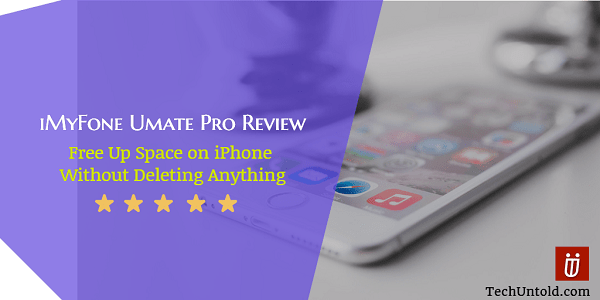
Paljon hyödyllistä tavaraa, eikö? Kaikki yllä oleva on mahdollista avulla iMyFone Umate Pro ohjelmisto. Aion mainita kaikki sen hyödylliset ominaisuudet ja missä olosuhteissa se voi auttaa sinua, edut ja haitat.
Siirrytään siis arvosteluun ilman pitkiä puheita.
Sisällys
iMyFone Umate Pro Review: Tyhjennä tilaa iPhonessa/iPadissa
Törmäsin tähän ohjelmistoon tutkiessani työkaluja, jotka voivat puhdista turhat ja väliaikaiset tiedostot vapauttaaksesi tilaa iPhonessani. Niistä harvoista ohjelmistoista, joita sain käsiini, tämä toimi kuin hurmaa ja tyhjensi onnistuneesti 1.5 Gt 16 Gt:n iPhonessani. Ja arvaa mitä, en poistanut yhtään muistiinpanoa vapauttaakseni 1.5 Gt. Hämmästyttävää, eikö?
Asennus ja asennus
Lataa iMyFone Umate Pro niiden virallisilta verkkosivuilta.
Se on saatavana sekä Windowsille että Macille.
Lataamisen jälkeen asenna se PC-/Mac-tietokoneellesi. Asennusprosessi on yksinkertainen ja helppo. Sen ei pitäisi olla ongelma.
Avaa ohjelmisto, kun se on asennettu. Näet seuraavan näytön.
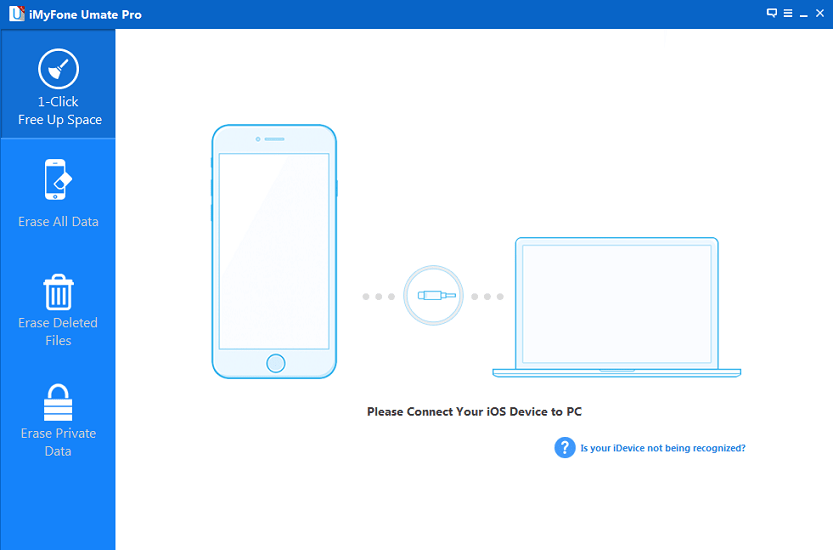
Liitä iOS-laitteesi tietokoneeseen USB:n kautta. Anna työkalun tunnistaa iPhone/iPad.
Siirrytään nyt ominaisuuksiin.
iMyFone Umate Palvelumme
1. Poista roskatiedostot ja väliaikaiset tiedostot
Alle 1-napsauta vapaata tilaa -välilehteä, voit napsauttaa sitä helposti Pikaskannaus tunnistaaksesi laitteessasi olevat roskapostit ja väliaikaiset tiedostot.
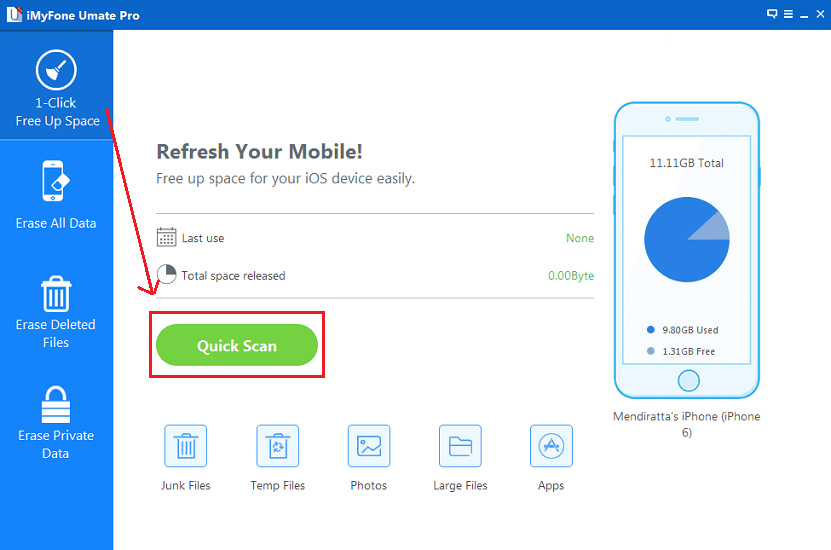
Odota nyt muutama minuutti, kunnes skannaus on valmis.
Kun skannaus on valmis, näet alla olevan ikkunan. Siinä on yksityiskohdat käytetystä muistista Romu ja Väliaikainen tiedostoja.
Valitse Clean tietojensa vieressä.
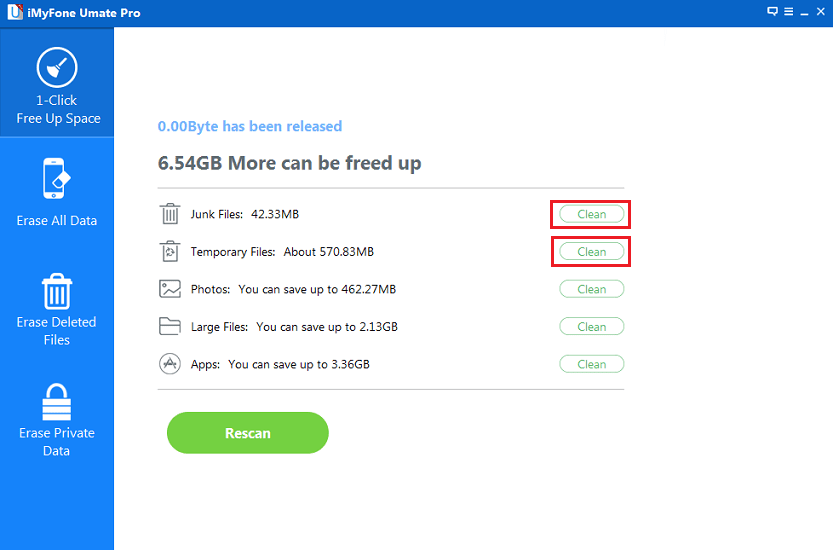
Anna työkalun nyt tehdä tehtävänsä.
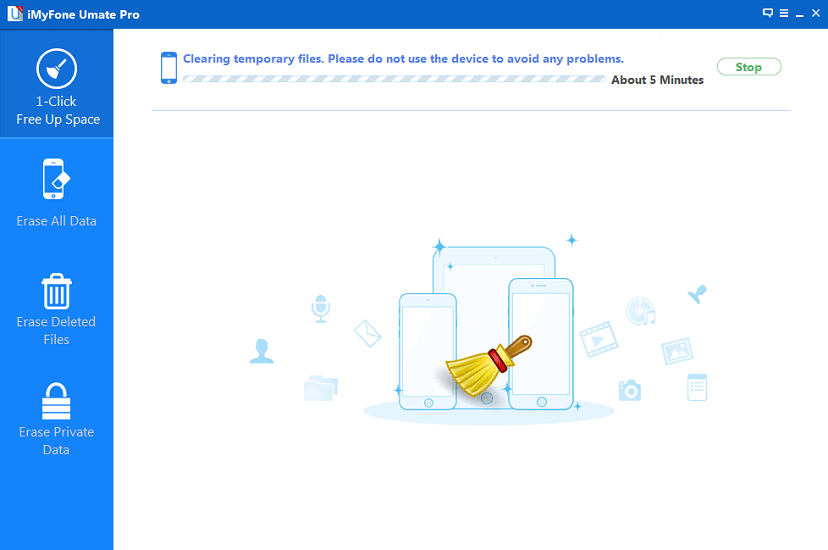
Tällä vapautetaan kaikki tarpeeton tila, jonka roskaposti ja väliaikaiset tiedostot vievät. Olin iloinen nähdessäni alla olevan viestin <3
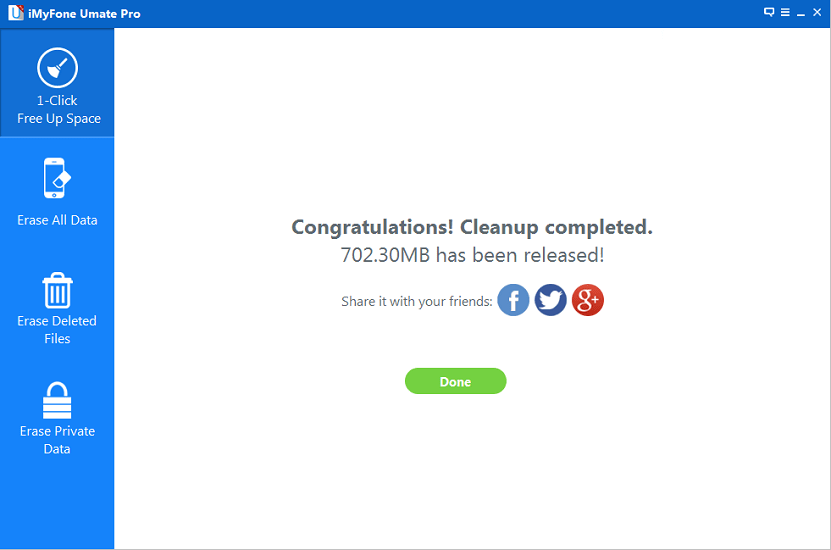
Näin paljon muistia tyhjentämättä poistamatta mitään on arvostettava asia.
Huomaa, että voit käyttää vain Clean vaihtoehto roskatiedostoille ja jopa kerran kokeiluversiossa. Väliaikaisten tiedostojen puhdistamista varten sinun on päivitettävä ohjelmiston premium-/rekisteröity versioon.
2. Pakkaa kuvat
Pidin todella tästä ominaisuudesta. Pystyin säästämään noin 270+ MB poistamatta yhtään kuvaa kameran rullasta.
Valitse Clean vieressä Valokuvat. Napsauta seuraavassa ikkunassa Varmuuskopioi ja pakkaa.
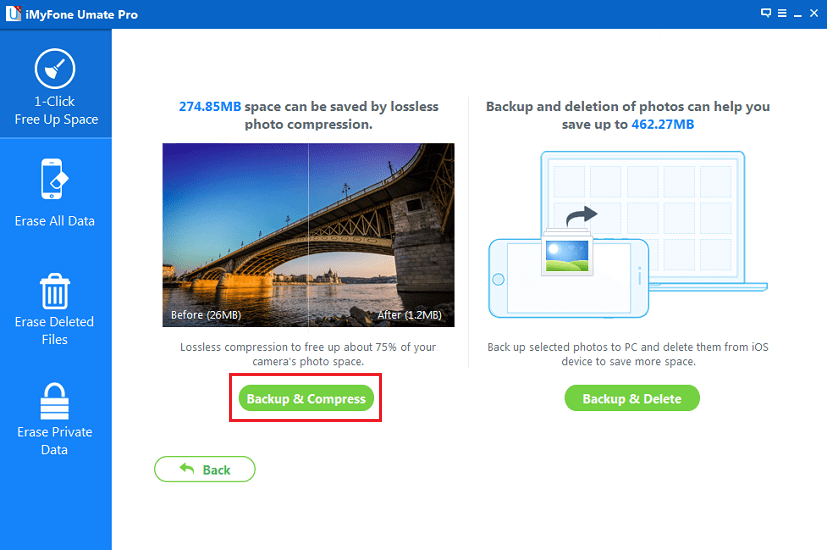
Voit käyttää Varmuuskopioi ja poista mutta se poistaa kuvat iPhonesta.
Istu nyt alas ja anna ohjelmiston tehdä taikansa.
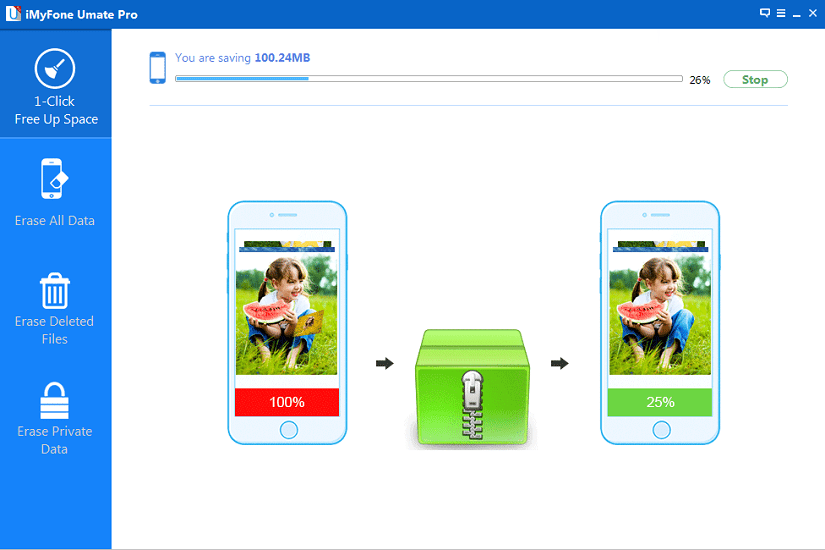
Kaikki kuvat pysyvät tallessa ja säästät silti komean määrän muistia.
3. Poista poistetut tiedot pysyvästi
Tämän ohjelmiston avulla voit poistaa poistetut tiedot pysyvästi iPhonesta/iPadista. Tämä tarkoittaa, että kun suoritat tämän toiminnon tällä ohjelmistolla, tietoja ei voida palauttaa, vaikka käyttäisit iPhonen tietojen palautustyökaluja.
Tämä on hyödyllistä suojata arkaluontoiset tietosi, kuten salasanat, pankkitilinumerot jne., jos myyt tai vaihdat laitettasi.
Voit käyttää tätä ominaisuutta napsauttamalla Poista poistetut tiedostot -välilehti vasemmassa sivupalkissa. Napsauta seuraavaksi Skannata.
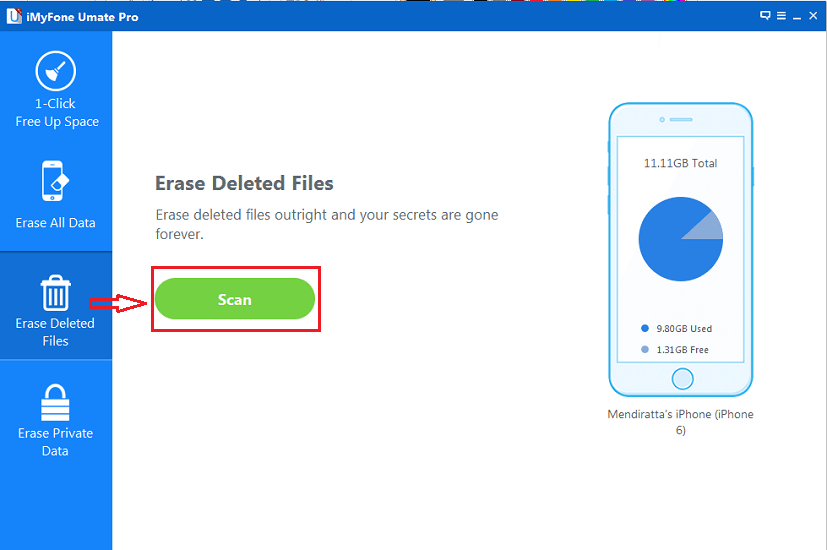
Työkalu alkaa tunnistaa tiedostot, jotka olet saattanut poistaa. Testatakseni tätä ominaisuutta poistin tarkoituksella muutamia yhteystietoja. Se poimi poistetut yhteystiedot.
Kun skannaus on valmis, napsauta pyyhkiä poistaaksesi kyseiset tiedostot pysyvästi, jolloin niitä ei voi palauttaa.
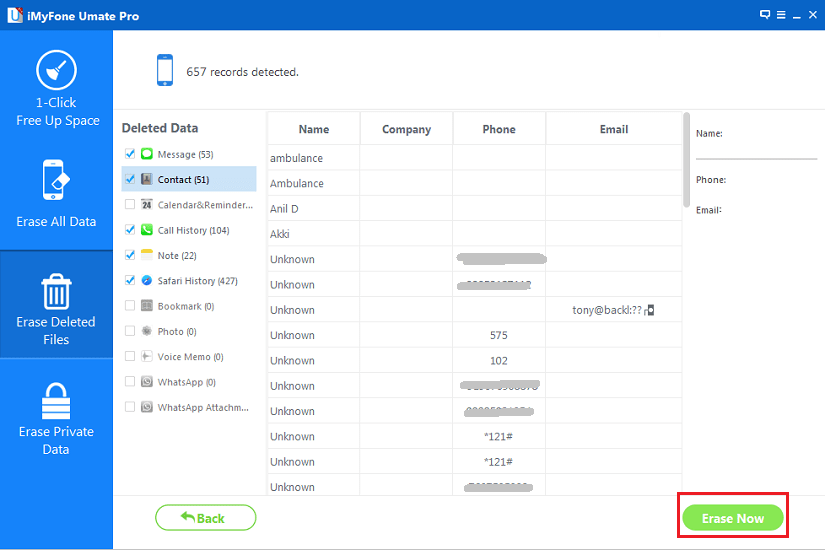
Lue myös: iCareFone Review: Korjaa juuttunut iOS, nopeuttaa iPhonea ja paljon muuta
Hyvät ja huonot puolet
Näiden mahtavien ominaisuuksien jälkeen siirrytään etuihin ja haittoihin.
Plussat
1. Se on käyttäjäystävällinen ohjelmisto ja siihen tottuu heti ensimmäisellä kerralla.
2. GUI ja navigointi ovat hyviä.
3. Suorituskyky on erinomainen. Puhdistus tapahtuu todella hetkessä (ainakin minun tapauksessani).
MIINUKSET
1. Kokeiluversio ei tarjoa paljon. Ainakin roskapostitiedostojen puhdistusta voidaan tehdä rajattomasti.
Loppusanat
Kaiken kaikkiaan tämä ohjelmisto on mielestäni pakollinen kaikille iOS-käyttäjille, erityisesti 16 tai 32 Gt:n käyttäjä kuten minä. Toivomme, että pidit arvostelusta ja pidit hyödyllisenä, kun päätät, hyväksytkö sen vai et.
Mitä ohjelmistoa käytät tilan tyhjentämiseen iPhonessa? Jaa kokemuksesi kommenteissa.
Viimeisimmät artikkelit